Criptarea este ceva așa cum ar trebui utilizatorii Linuxtoate se iau un pic mai în serios. În special în epoca războiului cibernetic, a spionajului corporativ și a invaziei private de sancțiune de stat. Problema este că mulți utilizatori nu au idee de unde să înceapă când vine vorba de blocarea datelor personale. În acest tutorial, vom parcurge trei modalități prin care puteți cripta cu ușurință fișierele pe Linux pentru păstrare.
1. GnuPG
GnuPG este de departe cel mai simplu mod de a cripta fișierepe Linux. Este baza pentru (aproape) toate criptarea pe Linux. Este posibil ca GnuPG să fie deja instalat pe computerul Linux. Doar în cazul în care distribuția Linux nu are deja GnuPG, îl puteți instala deschizând un terminal și căutând „gpg”. GnuPG este utilizat pe scară largă, astfel încât fiecare distribuție majoră Linux o poartă.

Pentru a cripta fișierele cu GnuPG, deschideți mai întâi afereastra terminalului. În terminal, gândiți-vă la ce doriți să blocați și mutați terminalul în acea zonă a sistemului dvs. de fișiere. De exemplu: pentru a cripta fișierele în Documente, ați folosi comanda cd pentru a accesa acel director.
cd ~/Documents
După ce vă aflați în folderul pe care doriți să îl criptați, utilizați comanda ls pentru a vizualiza toate fișierele din director.
ls
Aflați ce doriți să criptați folosind GnuPG. Apoi, executați procesul de criptare cu:
gpg -c file
Decriptați fișierul criptat folosind comanda decriptați.
gpg filename.gpg
2. Criptare folosind Managerul de arhivă
Multe dintre instrumentele de arhivare pe Linux acceptă anivel de bază de criptare. Acest lucru este perfect dacă nu ții cont de secretele companiei sau ceva de genul ăsta. Blocarea fișierelor personale poate fi la fel de ușoară precum crearea unui fișier de arhivă ZIP / TAR / 7Z / Etc. Pentru a începe, deschideți managerul de fișiere Linux și navigați la fișierele particulare pe care încercați să le criptați.
În managerul de fișiere, evidențiați fișierul (saufolder) și faceți clic dreapta pe acesta. În meniul clic dreapta, selectați „creați arhivă”. Selectați opțiunea de „comprimare la” (sau echivalent). Selectând această opțiune se va deschide instrumentul de gestionare a arhivelor, în loc de a crea doar o arhivă la fața locului.
Notă: În loc de „Creați arhivă”, meniul cu clic dreapta ar putea avea o opțiune care spune „comprima” sau ceva similar.
Multe formate de arhivă diferite acceptă criptarea. Acestea fiind spuse, selectați „ZIP”, deoarece este cel mai universal format și are un suport bun de criptare. După selectarea „ZIP”, căutați „protecție prin parolă” sau ceva similar.
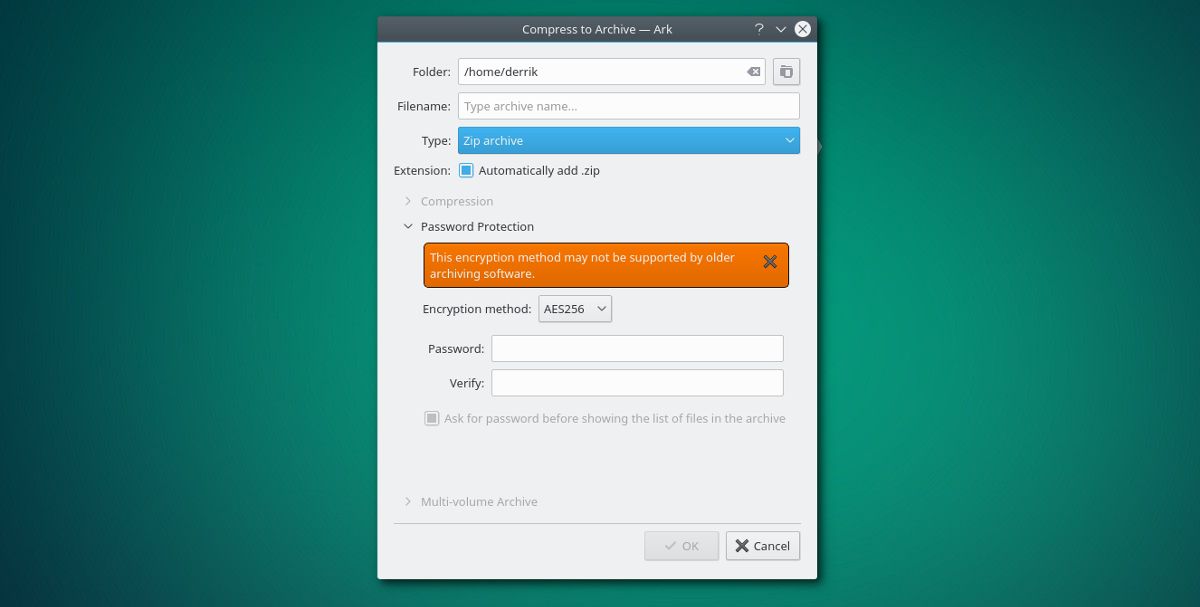
Acest lucru va dezvălui un meniu de criptare. În meniul de criptare, căutați și selectați nivelul de criptare pe care doriți să-l utilizați. Introduceți o parolă și faceți clic pe butonul OK pentru a începe procesul de compresie.
Pentru a decripta, faceți clic dreapta pe arhiva din managerul de fișiere și selectați „decomprimați”. Utilizatorul va fi solicitat apoi să introducă parola pentru a continua.
3. mCrypt
Un alt mod rapid și ușor de a cripta fișiereleLinux este cu instrumentul mCrypt. Ca și GnuPG, este bazat pe terminal și este disponibil pentru majoritatea distribuțiilor Linux. Folosind o comandă rapidă sau două, utilizatorii pot bloca cu ușurință fișierele sensibile.
Instalare
Pentru a începe cu mCrypt, selectați sistemul de operare din listă și instalați-l.
Ubuntu
sudo apt install mcrypt
Debian
sudo apt-get install mcrypt
Arch Linux
Arch Linux nu îl poartă pe Mcrypt în mod normaldepozite de pachete. În schimb, pentru ao utiliza, va trebui să îl descărcați din AUR folosind un asistent AUR. Indicați asistentul dvs. AUR către acest pachet sau mergeți să descărcați instantaneul pentru a-l instala manual.
Fedora
sudo dnf install mcrypt
OpenSUSE
sudo zypper install mcrypt
Criptarea
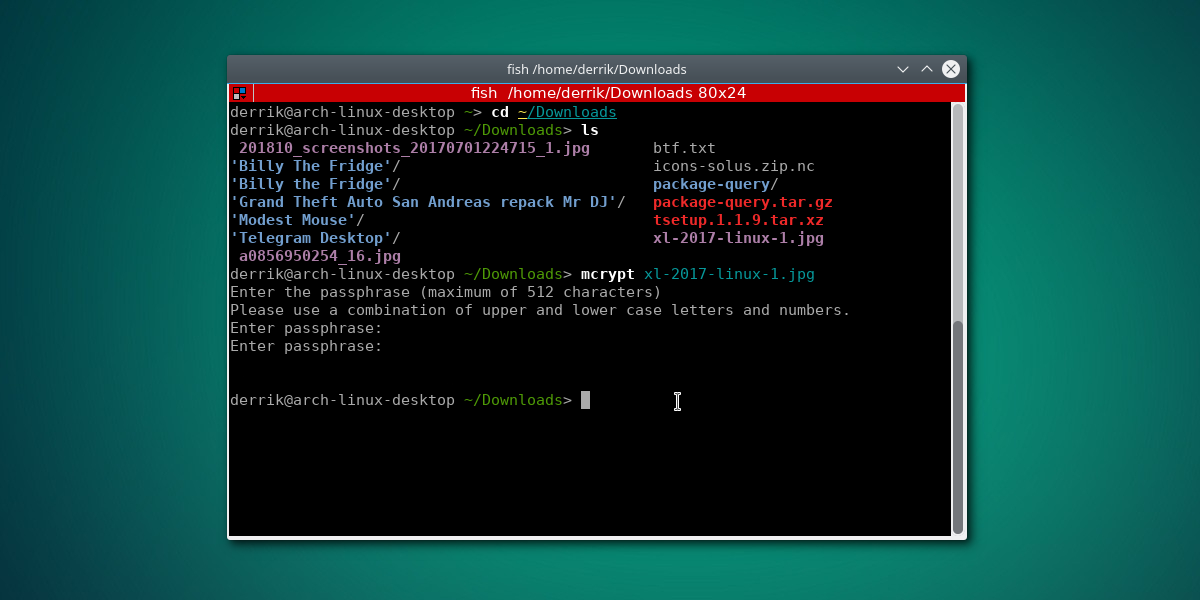
În primul rând, utilizați terminalul pentru a accesa un director în care doriți să vă blocați fișierele. În acest exemplu, fișierele vor fi în / home / username / Downloads /.
cd ~/Downloads
În directorul de descărcare, utilizați comanda ls pentru a dezvălui toate fișierele.
ls
Vizionați lista cu fișierele afișate de comanda ls și găsiți numele fișierelor pe care doriți să le criptați. Apoi, utilizați mcrypt pentru a le bloca cu:
mcrypt secretfile1
De asemenea, este posibil să criptați mai multe fișiere, fără limite.
mcrypt secretfile1 secretfile2
După executarea acestei operații, instrumentul Mcrypt va cere utilizatorului să introducă o parolă. Asigurați-vă că utilizați o parolă sigură, memorabilă pentru a cripta fișierele.
decriptarea
Deblocarea unei arhive mCrypt criptate este corectăsimplu. Pentru a începe, asigurați-vă că vă introduceți CD în directorul în care se află arhiva criptată. Conform exemplului, fișierele au fost criptate în ~ / Descărcări, așa că utilizați comanda cd pentru a naviga către acea locație.
cd ~/Downloads
Apoi, începeți procesul de decriptare:
mcrypt -d secretfile1.nc secretfile2.nc
Concluzie
Criptarea fișierelor personale pe Linux nu este așadificil cum sună. De fapt, cu doar câteva mici comenzi, puteți să luați cu ușurință documente personale sensibile, imagini etc., să le blocați și să le păstrați în siguranță.
Ar fi plăcut dacă dezvoltatorii de distribuție Linux au standardizat fișierele de criptare și au oferit o singură soluție. Până atunci, se pare că va trebui să ne mulțumim cu instrumente precum GPG, mCrypt și altele.













Comentarii